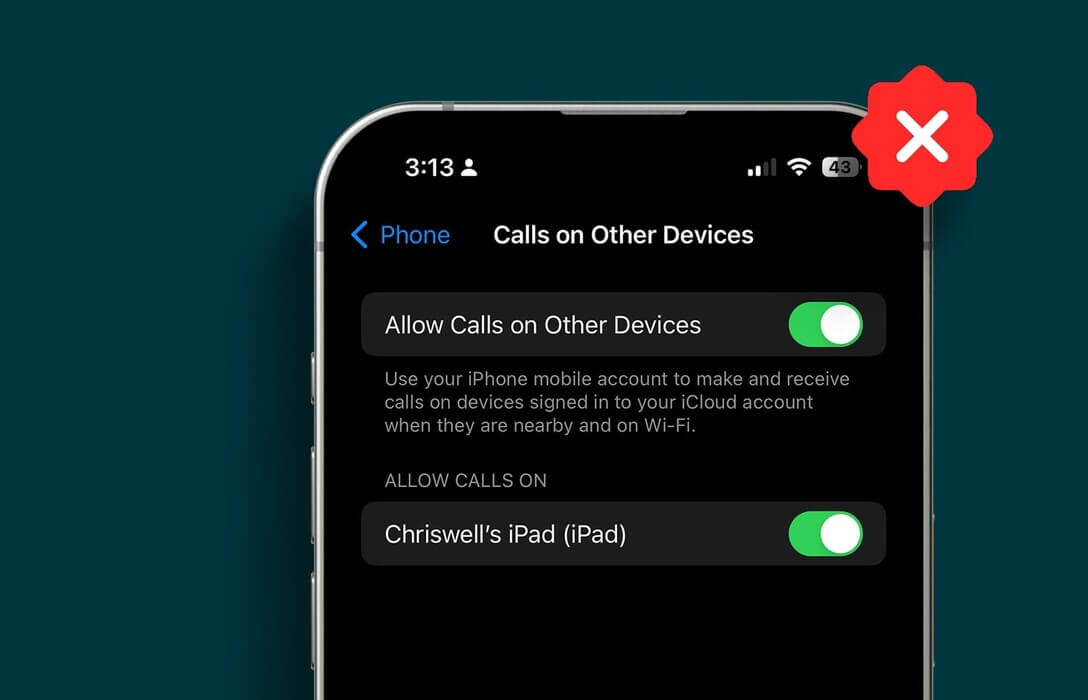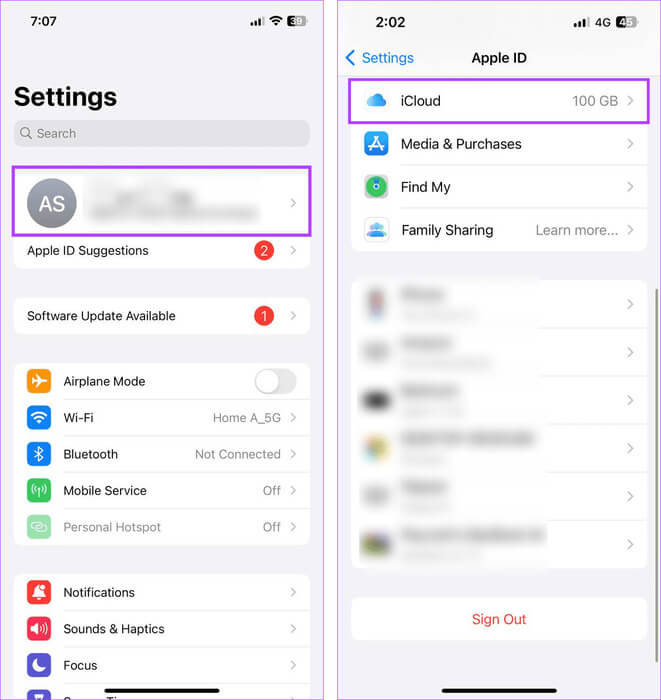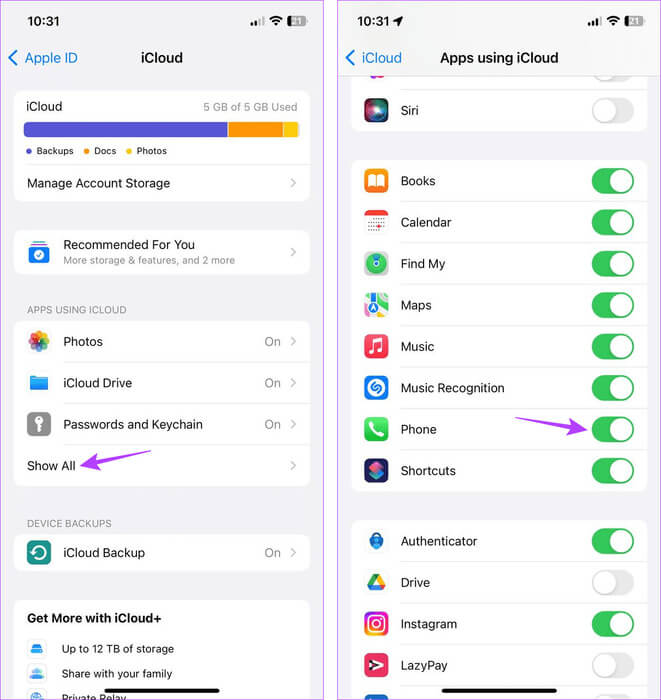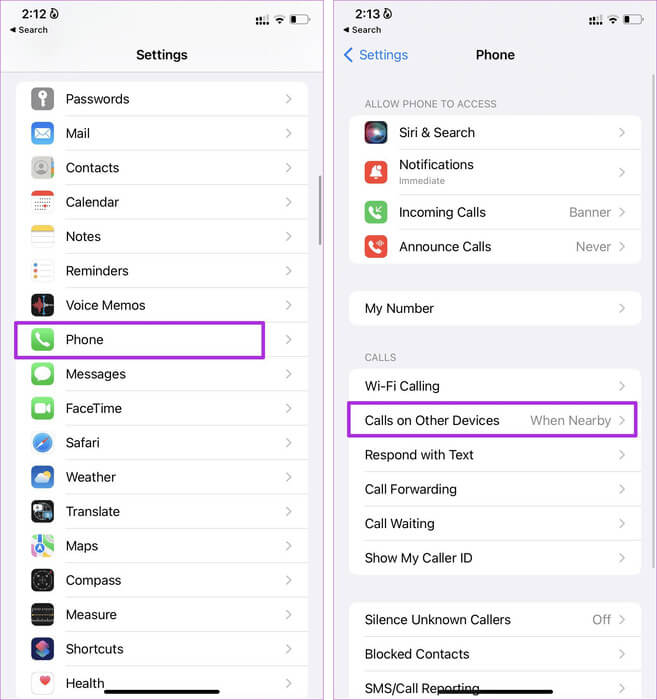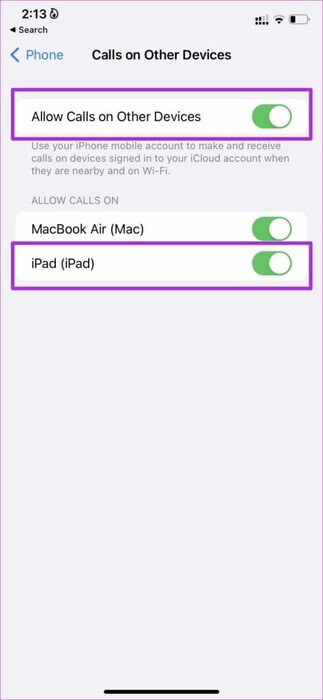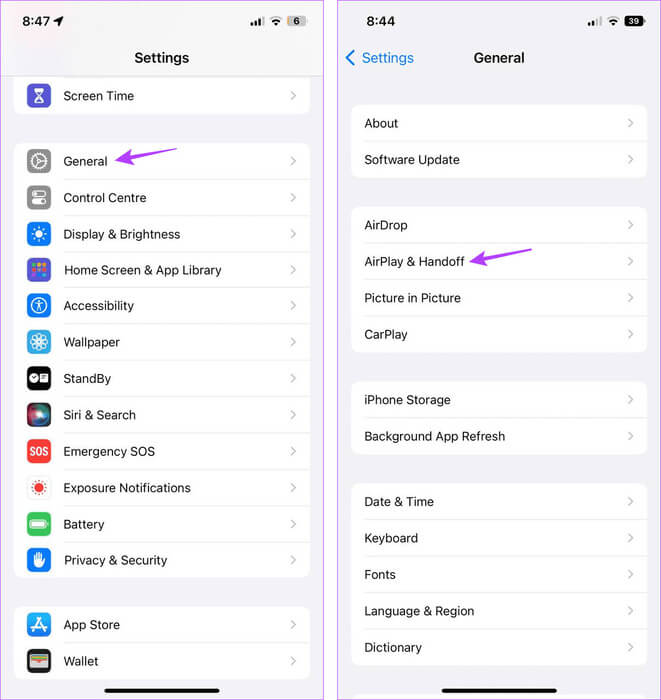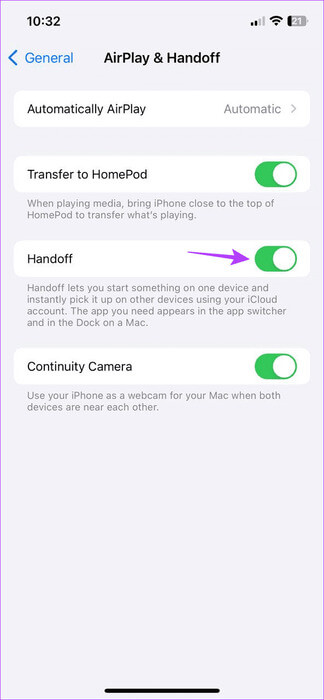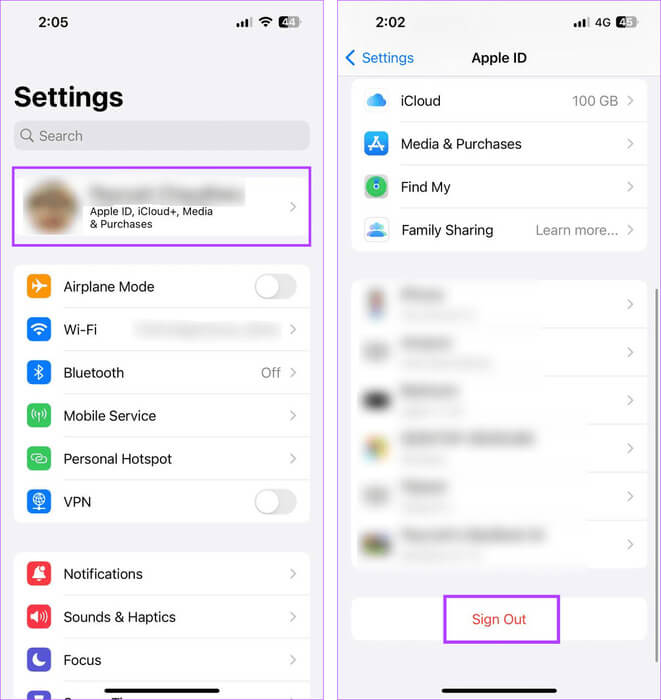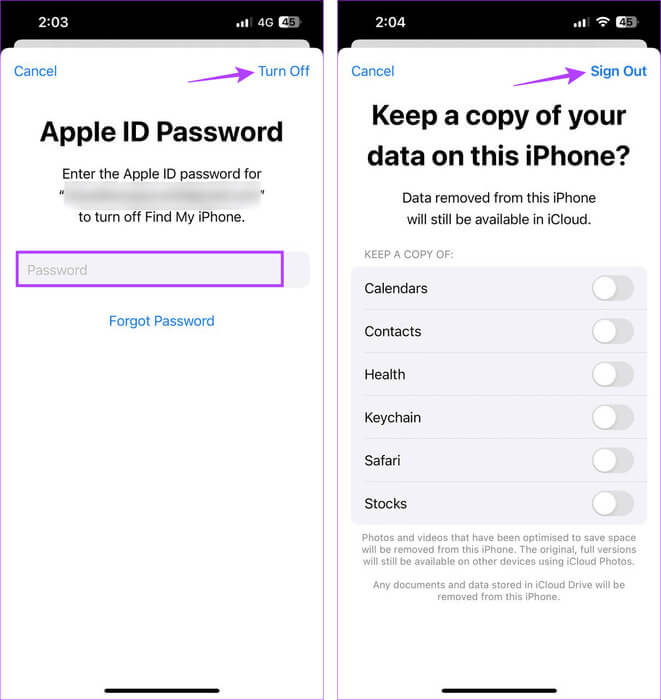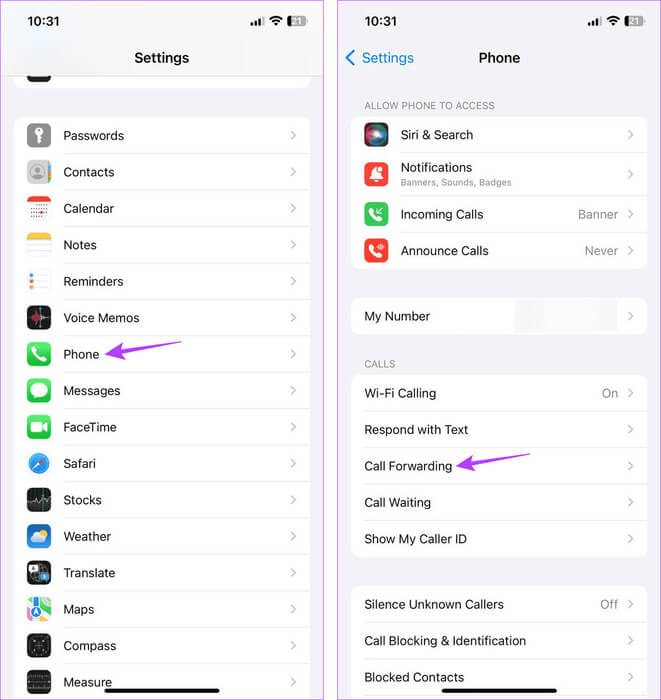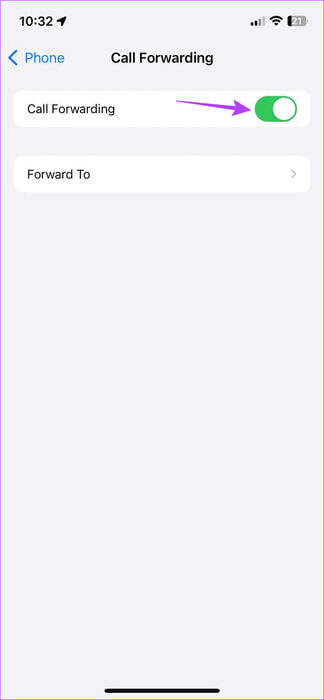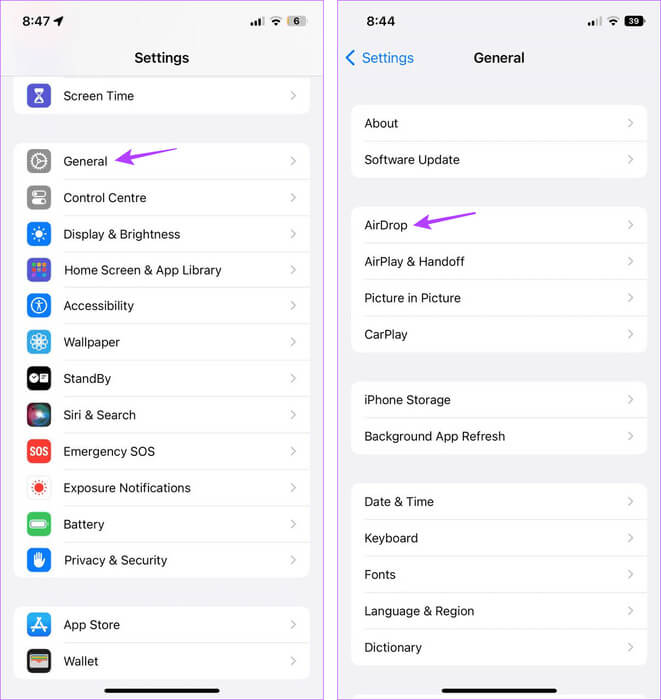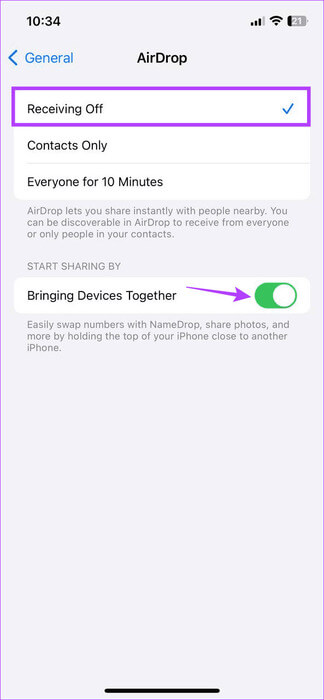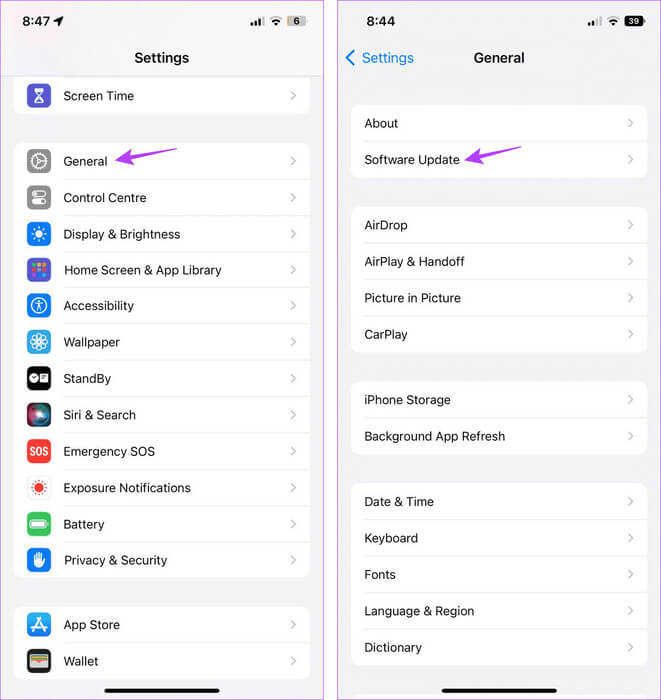9 طرق لمنع ظهور سجل المكالمات على جهاز iPhone آخر
إن استخدام نفس معرف Apple على جهازين أو أكثر يوفر عليك متاعب نقل بياناتك باستمرار. يمكن أن يكون هذا أي شيء بدءًا من مشاركة شريكين للحساب إلى استخدام نفس الحساب على جهاز العمل والجهاز الشخصي الخاص بك. ولكن لماذا يظهر سجل مكالماتك على جهاز آخر؟ وهل هناك طريقة لمنع ظهور سجل المكالمات على جهاز iPhone آخر؟ هيا نكتشف.
تكمن الإجابة على السؤال أعلاه في قائمة إعدادات جهازك. وذلك لأن الميزات والوظائف التي تساعد على توصيل جهاز iPhone الخاص بك بأجهزة Apple الأخرى يمكن أن تؤدي أيضًا في نهاية المطاف إلى مشاركة بيانات أخرى، مثل سجلات المكالمات. لذلك، دعونا نلقي نظرة على هذه الإعدادات وكيف يمكنك استخدامها لمنع ظهور سجل المكالمات على جهاز iPhone آخر.
توجيه التكنولوجيا أحدث مقاطع الفيديو
1. تعطيل مزامنة iCloud
إذا كنت تستخدم نفس معرف Apple على أجهزة متعددة، فقم بإيقاف تشغيل المزامنة لتطبيق الهاتف من إعدادات iCloud. سيضمن هذا عدم مزامنة بيانات تطبيق الهاتف مع iCloud، مما يؤدي في النهاية إلى إيقاف تشغيل مشاركة سجل المكالمات من جهاز iPhone الخاص بك. ومع ذلك، سيؤدي هذا أيضًا إلى منع iCloud من إجراء نسخ احتياطي لتفاصيل تطبيق الهاتف الخاص بك. اتبع الخطوات التالية للقيام بذلك.
الخطوة 1: افتح تطبيق الإعدادات على جهاز iPhone الخاص بك. ثم اضغط على اسمك.
الخطوة 2: هنا، اضغط على iCloud.
خطوة 3: اضغط على إظهار الكل.
الخطوة 4: قم بالتمرير لأسفل إلى الهاتف وقم بإيقاف تشغيل التبديل.
من المفترض أن يمنع هذا iCloud من مزامنة المعلومات من تطبيق الهاتف الخاص بك مع الأجهزة المرتبطة الأخرى.
2. تعطيل المكالمات على الأجهزة الأخرى
تتيح لك ميزة المكالمات على الأجهزة الأخرى إجراء مكالمات على أجهزة Apple القريبة باستخدام نفس معرف Apple. يمكن أن يؤدي ذلك إلى ظهور مكالمات iPhone على الأجهزة الأخرى. لإيقاف ذلك، قم بتعطيل هذه الميزة من قائمة إعدادات جهاز iPhone الخاص بك. إليك كيفية القيام بذلك.
ملاحظة: يمكنك أيضًا الانتقال إلى الإعدادات > بيانات الجوال وإيقاف تشغيل مفتاح التبديل “السماح بالمكالمات على الأجهزة الأخرى”.
الخطوة 1: افتح الإعدادات واضغط على الهاتف.
الخطوة 2: هنا، اضغط على “المكالمات على الأجهزة الأخرى”.
خطوة 3: إذا كنت تريد تعطيل المكالمات على جهاز معين، فقم بإيقاف تشغيل التبديل لهذا الجهاز بشكل منفصل.
بخلاف ذلك، قم بإيقاف تشغيل مفتاح التبديل “السماح بالمكالمات على الأجهزة الأخرى” لتعطيله تمامًا.
3. تعطيل عملية التسليم
ميزة سهلة الاستخدام، حيث تتيح لك ميزة Handoff حرفيًا تسليم عملك من جهاز Apple إلى آخر، طالما أنهما يستخدمان نفس حساب iCloud.
ومع ذلك، قد يتسبب هذا أيضًا في تسليم سجل مكالماتك إلى الجهاز الآخر. في هذه الحالة، قم بإيقاف تشغيل هذا الإعداد وتحقق مرة أخرى. إليك الطريقة.
الخطوة 1: افتح تطبيق الإعدادات واضغط على عام.
الخطوة 2: هنا، اضغط على “AirPlay & Handoff”.
خطوة 3: قم بإيقاف تشغيل مفتاح التبديل لـ Handoff.
الآن، حاول استخدام الجهاز الآخر ومعرفة ما إذا كان سجل المكالمات متاحًا أم لا.
4. تسجيل الخروج ثم قم بتسجيل الدخول مرة أخرى إلى معرف Apple الخاص بك
من خلال تسجيل الخروج من معرف Apple الخاص بك، ستمنع مزامنة بياناتك. وبعد ذلك، بمجرد تسجيل الدخول مرة أخرى، ستتم مزامنة مجموعة جديدة من البيانات. يساعد هذا في حل أي مشكلات أثناء المزامنة السابقة والتي تسببت في ظهور سجل مكالماتك على iPhone آخر يستخدم نفس معرف Apple. اتبع الخطوات التالية للقيام بذلك.
الخطوة 1: افتح الإعدادات واضغط على اسمك.
الخطوة 2: قم بالتمرير لأسفل وانقر على تسجيل الخروج.
خطوة 3: هنا، أدخل كلمة مرور iCloud الخاصة بك. ثم اضغط على إيقاف.
الخطوة 4: قم بتبديل التطبيقات التي ترغب في حفظ نسخة منها.
الخطوة 5: بمجرد الانتهاء، اضغط على تسجيل الخروج.
بعد انتهاء عملية تسجيل الخروج، انقر فوق تسجيل الدخول واتبع التعليمات التي تظهر على الشاشة لتسجيل الدخول مرة أخرى إلى معرف Apple الخاص بك. ثم تحقق من كلا الجهازين لمعرفة ما إذا كان قد تم حل المشكلة. إذا لم يكن الأمر كذلك، انتقل إلى الطريقة التالية.
5. استخدم معرف Apple مختلفًا
الطريقة المؤكدة لضمان عدم ظهور سجل مكالماتك على جهاز iPhone آخر هي استخدام معرف Apple مختلف على كلا الجهازين. لن يؤدي هذا إلى إيقاف مشاركة المعلومات بين الأجهزة فحسب، بل سيضمن أيضًا بقاء تفاصيل حسابك الأخرى خاصة.
يرجى ملاحظة أنك قد تحتاج إلى حذف بعض البيانات التي تم نسخها احتياطيًا مسبقًا من معرفك السابق قبل التبديل إلى معرف Apple آخر.
6. إيقاف تشغيل تحويل المكالمات
تعد إعادة توجيه المكالمات طريقة ملائمة لضمان عدم تفويت أي مكالمة أبدًا من خلال إعادة توجيهها إلى رقم ثانوي عندما يكون رقمك الأساسي غير متاح. ومع ذلك، في بعض الحالات، قد يؤدي ذلك أيضًا إلى إعادة توجيه سجل المكالمات إلى الجهاز الآخر. لذا، قم بإيقاف تشغيل إعادة توجيه المكالمات من جهاز iPhone الخاص بك ومعرفة ما إذا كان هذا سيؤدي إلى حل المشكلة. إليك الطريقة.
الخطوة 1: افتح الإعدادات واضغط على الهاتف.
الخطوة 2: هنا، اضغط على تحويل المكالمات.
خطوة 3: قم بإيقاف تشغيل زر التبديل لتحويل المكالمات.
يمكنك تمكين هذا الإعداد بعد فترة والتحقق مرة أخرى مما إذا كان هذا يؤدي إلى حل المشكلة على جهاز iPhone الآخر.
7. تعطيل NAMEDROP
الجديد في نظام التشغيل iOS 17، يتيح لك NameDrop مشاركة معلومات الاتصال الخاصة بك مع جهاز آخر عن طريق تجميع أجهزة iPhone معًا. على الرغم من أن هذا يهدف في الغالب إلى مشاركة معلومات الاتصال، إلا أنه قد يؤدي أيضًا إلى مشاركة سجل مكالماتك. في هذه الحالة، قم بإيقاف تشغيل NameDrop على جهاز iPhone الخاص بك. اتبع الخطوات التالية للقيام بذلك.
الخطوة 1: افتح تطبيق الإعدادات واضغط على عام.
الخطوة 2: هنا، اضغط على AirDrop.
خطوة 3: أولاً، تأكد من ضبط AirDrop على إيقاف الاستلام.
الخطوة 4: ثم قم بإيقاف تشغيل مفتاح التبديل “Bringing Devices Together”.
سيؤدي هذا إلى إيقاف تشغيل AirDrop على جهاز iPhone الخاص بك وتعطيل ميزة NameDrop أيضًا.
8. التحقق من تحديث البرنامج
إذا كانت مشكلة ظهور سجل المكالمات على جهاز iPhone آخر بسبب خلل أو خلل في البرنامج، فهناك احتمال كبير أن يتوفر تحديث لإصلاحه. لذا، قم بالتحقق يدويًا من آخر تحديثات البرامج وتثبيتها على كلا جهازي iPhone. إليك كيفية القيام بذلك.
الخطوة 1: افتح الإعدادات واضغط على عام.
الخطوة 2: هنا، اضغط على تحديث البرنامج.
في حالة توفر تحديث، قم بتنزيله وتثبيته. بمجرد الانتهاء من ذلك، تحقق من الجهاز الآخر ومعرفة ما إذا تم حل المشكلة.
9. اتصل بدعم Apple
إذا كنت لا تزال ترى سجل مكالماتك منبثقًا على جهاز Apple آخر، فقد يكون ذلك بسبب مشكلة في البرنامج أو جهازك. عندما يحدث ذلك، يمكنك الاتصال بدعم Apple عبر الإنترنت. يمكنك أيضًا زيارة مركز خدمة Apple المعتمد القريب منك وفحص جهازك.
توقف عن مشاركة سجل المكالمات
سجل مكالماتك هو سجل للأشخاص الذين تفاعلت معهم، وقد يبدو الأمر وكأنه انتهاك لخصوصيتك إذا تمكن شخص آخر من الوصول إليه. لذا، نأمل أن تساعدك هذه المقالة في منع ظهور سجل المكالمات على جهاز iPhone آخر. يمكنك أيضًا مراجعة مقالتنا لمعرفة المزيد حول إلغاء مزامنة iPhone الخاص بك من iPad أو iPhone آخر.